При появлении сообщения «Файл размером более 100 Мб нельзя редактировать»
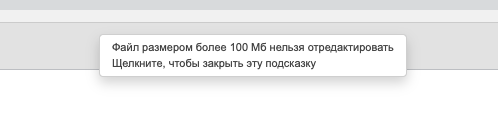
Данные рекомендации помогут изменить конфигурационные файлы и открывать файлы большего объема. После внесения изменений нагрузка на сервер документов возрастёт.
Для определения необходимого размера потребуется открыть файл архиватором (к примеру, 7zip) и распаковать содержимое файла в любой каталог. После распаковки в свойствах каталога проверьте размер этого каталога (в таком виде распаковывается файл на сервере для редактирования).
Для возможности открыть файл на редактирование применяется значение описанные далее в статье.
Измените параметры в файле /etc/r7-office/documentserver/default.json или в C:\Program Files (x86)\R7-OFFICE\DocumentServer\config\default.json:
"converter": {
"maxDownloadBytes": 1048576000,
...
"inputLimits": [
{
"type": "docx;dotx;docm;dotm",
"zip": {
"uncompressed": "1000MB",
"template": "*.xml"
}
},
{
"type": "xlsx;xltx;xlsm;xltm",
"zip": {
"uncompressed": "1000MB",
"template": "*.xml"
}
},
{
"type": "pptx;ppsx;potx;pptm;ppsm;potm",
"zip": {
"uncompressed": "1000MB",
"template": "*.xml"
}
}
]
В случае использования версии сервера документов ниже версии 7.2 потребуется правка конфигурации для production-linux.json (расположен в той же директории DocumentServer\config\). Для проверки версии используйте команды в зависимости от используемой ОС:
rpm -qa | grep r7-office
apt list | grep r7-office
или
ControlPanel-Programs and componets для Windows
Добавьте в конфиг web.appsettings.config находящийся по пути /var/www/r7-office/WebStudio/web.appsettings.config или C:\Program Files (x86)\R7-OFFICE\CommunityServer\WebStudio\web.appsettings.config ключ до закрытия части конфигурации:
<add key="web.available-file-size" value="1048576000" />
Пример в конфигурации:
<add key="web.removed-profile-name" value="Профиль удален" /> <add key="web.tfaapp.backup.title" value="r7-office" /> <add key="web.available-file-size" value="1048576000" /> </appSettings>
В value указывается значение в байтах 1048576000 — (1000 МБ)
Данный параметр установит ограничение в 1000Мб после распаковки файла на сервере. Для определения размера файла после распаковки Вы можете открыть файл архиватором (к примеру, 7-zip) и распаковать, в таком случае возможно узнать действительный размер файла при конвертации.
После установки параметра выполните команды:
supervisorctl restart all systemctl restart monoserve r7-office*
При использовании сервера документов версии 7.3.3 и выше:
sudo systemctl restart ds-docservice.service ds-converter.service ds-metrics.service
sudo systemctl restart monoserve r7-office*
Или перезапустить сервер и в случае с Windows.
Перед перезагрузкой сервера выполните скрипт bash /usr/bin/documentserver-prepare4shutdown.sh или C:\Program Files (x86)\R7-OFFICE\DocumentServer\bin\documentserver-prepare4shutdown.ps1 Скрипт сохранит все открытые файлы на редактирование и принудительно сохранит в хранилище.
Для корректного открытия файла потребуется повторная загрузка файла на портал для корректного сохранения параметров применяемых в конфигурационном файле или потребуется дождаться сброса кеша сервера документов. Сброс кеша производится раз в сутки по каждому файлу.
